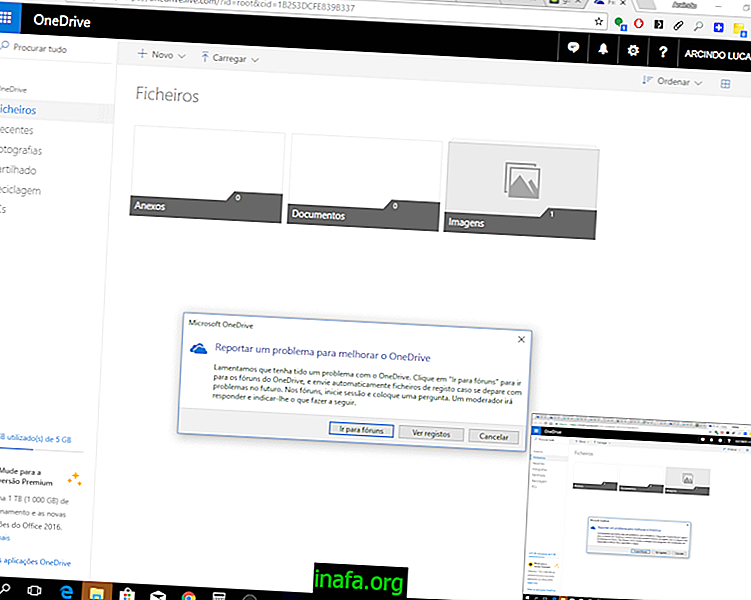Kā formatēt atmiņas karti: Pilnīga rokasgrāmata
Atmiņas karte ir pilna! Ja jūs izmantojat Android tālruņus ar paplašināmu atmiņu vai tādas ierīces kā digitālās fotokameras, jūs, iespējams, saņēmāt šo brīdinājumu vismaz vienu reizi, vai ne? Liela problēma ir tā, ka nezināt, kā formatēt atmiņas karti, lai atbrīvotu vietu?
Ja šī ir jūsu problēma, tā tiks atrisināta dažos šī teksta punktos. Vienīgais, kas jums jāuzzina, kā formatēt atmiņas karti, ir dators vai piezīmju grāmatiņa, kurai ir kartes slots. Vai arī USB adapteris, kas liek datoram nolasīt karti.
Pirms mēs sākam iemācīt jums formatēt atmiņas karti, ir svarīgi dublēt visu saglabāto. Tātad, zemāk skatiet, kā dublēt failus atmiņas kartē.
Kā dublēt atmiņas karti
1 - ieslēdziet datoru un ievietojiet atmiņas karti, izmantojot vai nu iepriekš minēto SD slotu vai adapteri;
2 - piekļuves dators ;

3 - atrodiet mapi, kas attiecas uz atmiņas karti;

4 - kopējiet visus mapē esošos failus. Padoms . Lai kopētu visas mapes un failus no atmiņas kartes, nospiediet taustiņu kombināciju Ctrl + A un Ctrl + C ;

5 - tagad atgriezieties datorā un piekļūstiet cietajam diskam. Parasti to identificē kā Windows (C :) ;

6 - noklikšķiniet ar peles labo taustiņu un izvēlieties New Folder ;

7 - piešķiriet tam dublējumkopijas un atveriet jauno mapi;

8 - Tagad ielīmējiet kopētos failus un mapes, nospiežot Ctrl + V vai noklikšķinot uz jebkura ekrāna stūra ar peles labo pogu un izvēloties Paste ;

9 - faili, kas atrodas ierīces atmiņas kartē, ir saglabāti jūsu datorā!
Tas nenozīmē, ka tie ir pilnīgi droši. Tāpēc mūsu otrais ieteikums ir nosūtīt šo dublējumu vienam no mākoņu krātuves pakalpojumiem, ko mēs parādām šajā rakstā.
Tad ir pienācis pēdējais laiks iemācīties formatēt atmiņas karti!
Kā formatēt atmiņas karti X soļos
1 - atkārtojiet iepriekšējās apmācības 1. darbību un dodieties uz datoru
2 - atrodiet atmiņas kartes mapi un ar peles labo taustiņu noklikšķiniet. Atlasiet opciju Formatēt… ;

3 - noņemiet atzīmi no opcijas Ātrais formāts . Lai arī tas prasīs mazāk laika, tas pilnībā neizdzēsīs jūsu atmiņas karti;

4 - noklikšķiniet uz Sākt, lai sāktu procesu;

5 - Tagad atliek tikai pagaidīt, līdz formatēšana būs pabeigta. Neizslēdziet datoru un neliecieties uz karti, kamēr tā nav formatēta.
Pēc šī procesa jūsu atmiņas karte būs kā jauna un tajā varēs atkārtoti saglabāt fotoattēlus, kas uzņemti, izmantojot šīs foto lietotnes.
Mācieties par datoriem!
Ko jūs domājāt par mūsu gājienu? Vai jums izdevās pabeigt katru mūsu apmācības darbību, kas saistīta ar atmiņas kartes formatēšanu?
Ja mūsu raksts jums palīdzēja, sekojiet AppTuts rakstiem, lai uzzinātu, kā ķerties pie tālruņa vai datora. Bet vēl neatstāj!
Papildus šai apmācībai skatiet arī mūsu vietnē, kuras ir labākās bezmaksas lietotnes datora ekrāna ierakstīšanai!